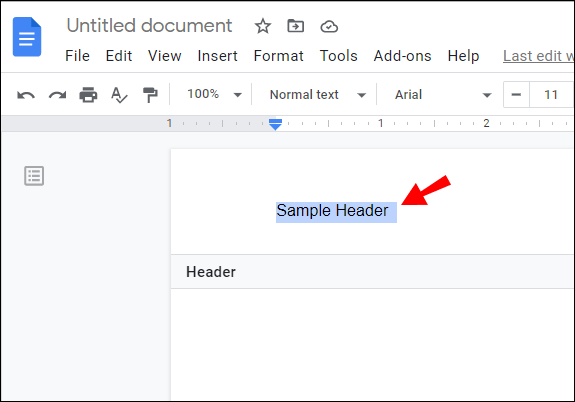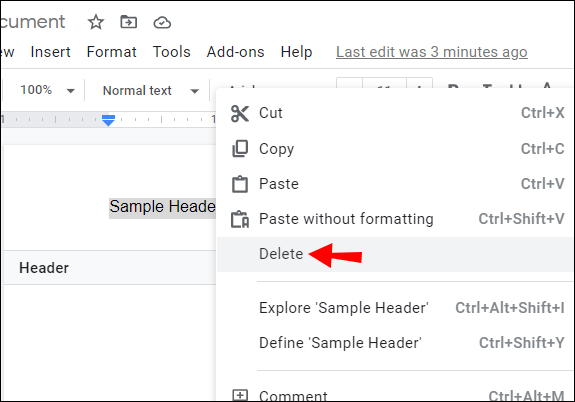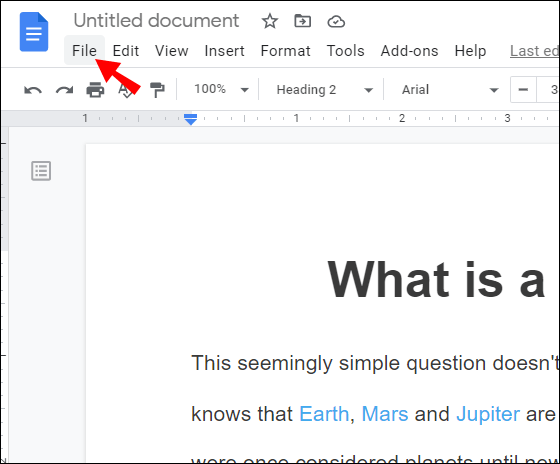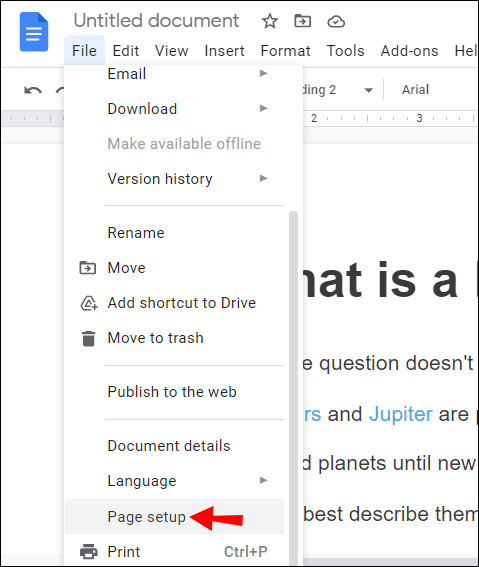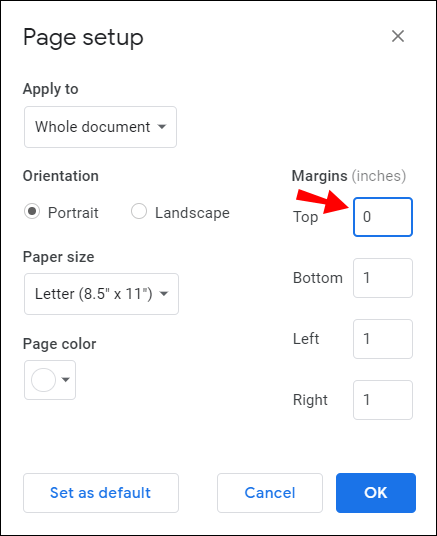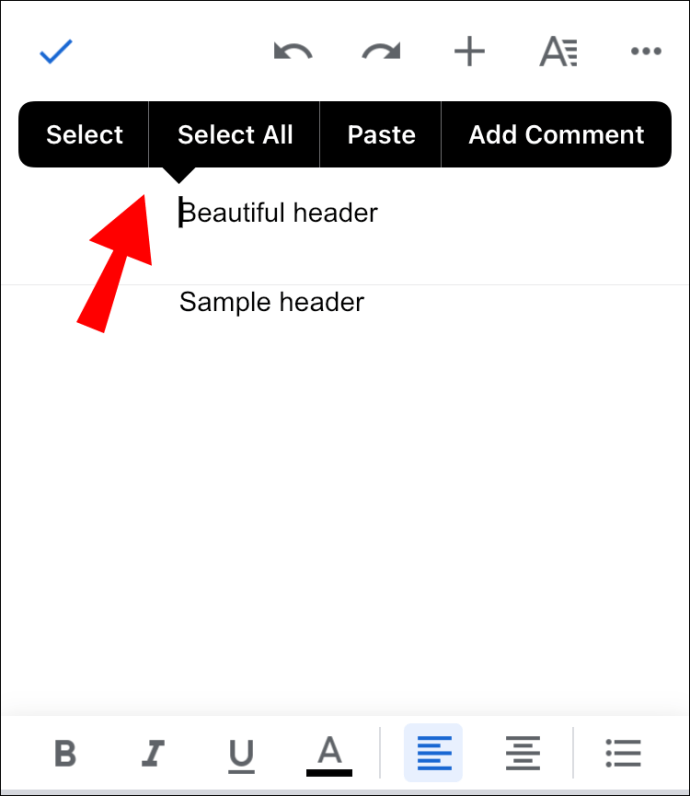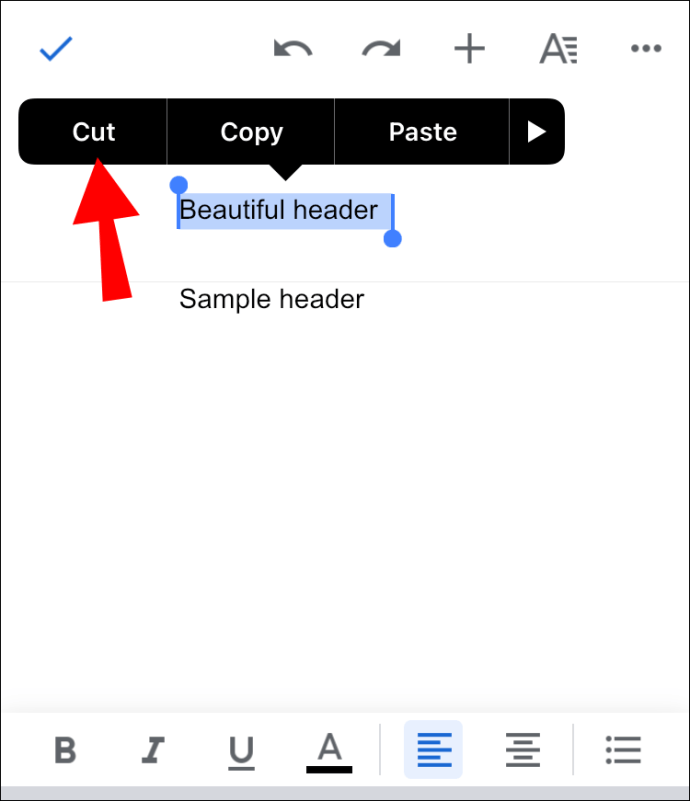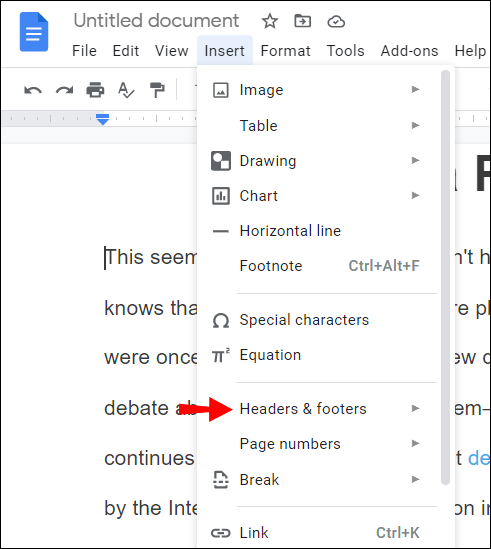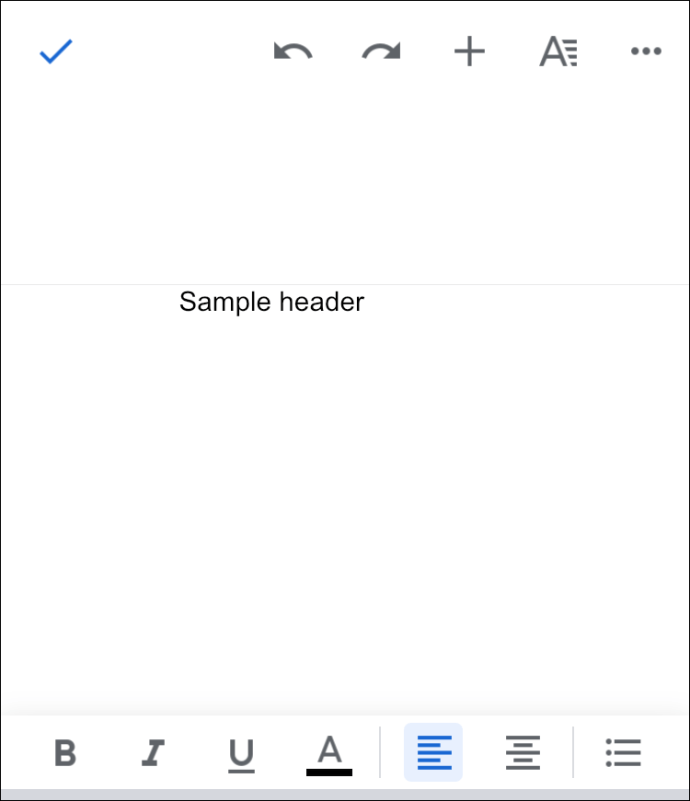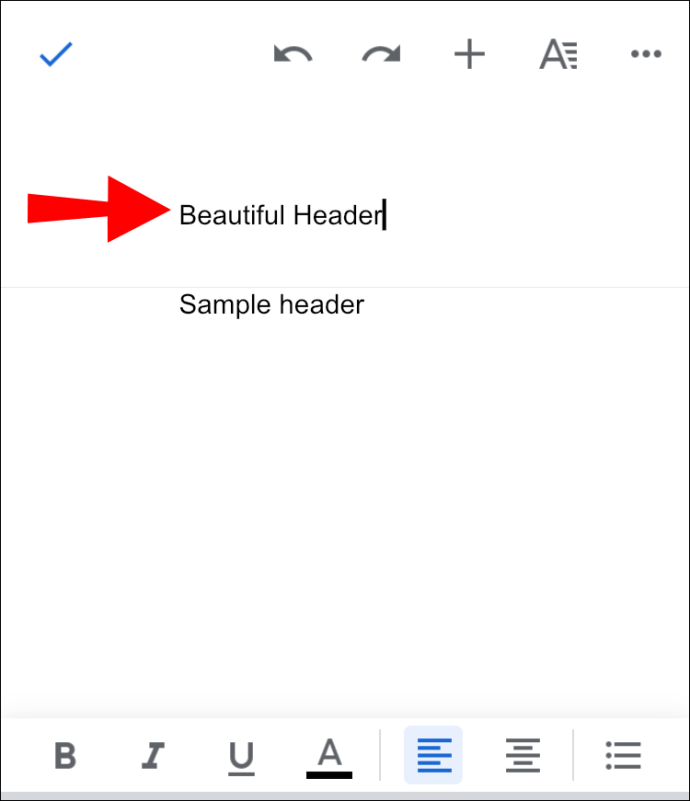Nagłówki i stopki to kluczowe elementy dokumentów Dokumentów Google. Służą do wyświetlania różnych informacji, takich jak tytuły, numery stron, daty, nazwisko autora i inne dane. Wszystko to sprawia, że Twój dokument wydaje się bardziej formalny i profesjonalny. Chociaż te funkcje zajmują miejsce na stronie, nawigują czytelnika po tekście i sprawiają, że jest on bardziej zrozumiały.

W tym przewodniku pokażemy, jak usuwać i dodawać nagłówki i stopki w Dokumentach Google, a także odpowiemy na dodatkowe pytania dotyczące innych funkcji oprogramowania.
Jak usunąć nagłówki w Dokumentach Google?
Jeśli nagłówki w tekście służą jedynie jako wskazówki w procesie redagowania i nie są już potrzebne, istnieje kilka prostych sposobów na ich usunięcie w ciągu zaledwie kilku sekund. W następnej sekcji pokażemy, jak usunąć nagłówki z dokumentów na różnych urządzeniach.
Jak usunąć nagłówki w Dokumentach Google na komputerze?
Jeśli chcesz usunąć nagłówki z komputera, wykonaj następujące kroki:
- Otwórz Dokumenty Google i wprowadź tekst, z którego chcesz usunąć nagłówek.
- Kliknij dwukrotnie tekst w nagłówku, aby go podświetlić.
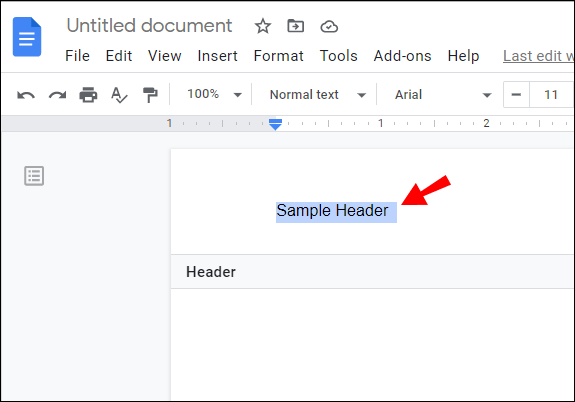
- Usuń zaznaczony tekst.
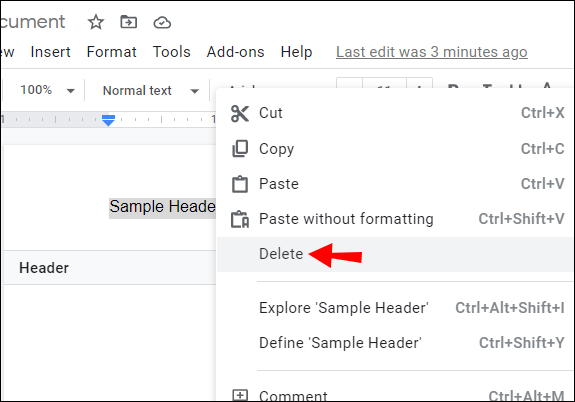
- Kliknij treść tekstu, a nagłówek zniknie.

Łatwe, prawda? Jest na to inny szybki sposób:
- Otwórz plik Dokumentów Google.
- Wybierz nagłówek, przeciągając kursor nad tekstem.
- Przejdź do Plik w lewym górnym rogu i przewiń w dół.
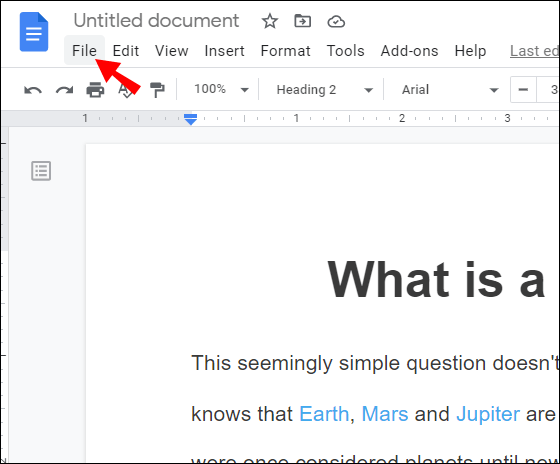
- Wybierz Ustawienia strony, a pojawi się tabela.
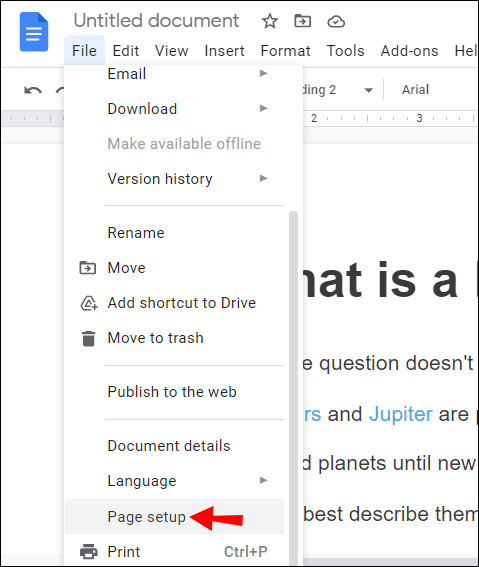
- Przejdź do opcji Marginesy i ustaw górną wartość na „0”.
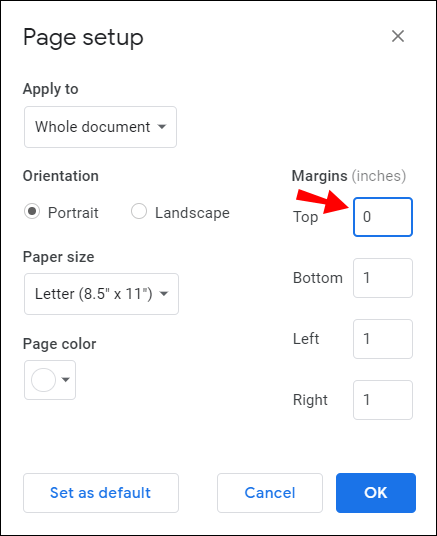
Proszę bardzo, twój nagłówek został usunięty.
Uwaga: Trzecią opcją jest wybranie nagłówka, kliknięcie przycisku Opcje i po prostu wybranie Usuń nagłówek.
Jak usunąć nagłówki w Dokumentach Google w telefonie?
Jeśli nie wiesz, możesz również uzyskać dostęp do Dokumentów Google na telefonie. Jeśli spieszysz się z edycją tekstu, ale nie masz w pobliżu komputera, proces usuwania nagłówków w telefonie wygląda nieco inaczej. Oto jak to się robi:
- Otwórz swój tekst w aplikacji Dokumenty Google.
- Stuknij ikonę pióra, aby rozpocząć edycję.

- Kliknij trzy kropki w prawym górnym rogu.

- Przełącz przełącznik obok opcji Układ wydruku.

- Dotknij nagłówka, aby zaznaczyć tekst.
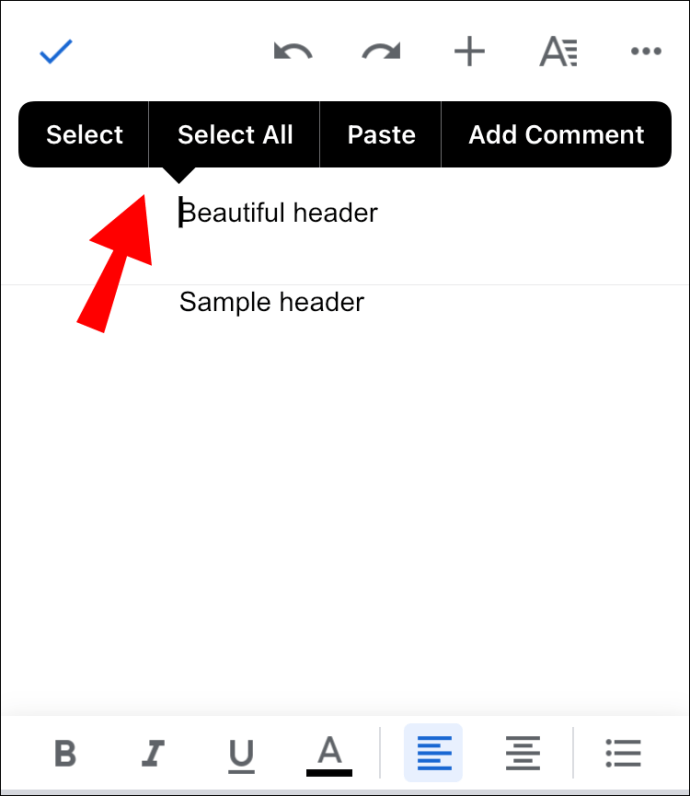
- Wybierz opcję Wytnij, aby usunąć nagłówek.
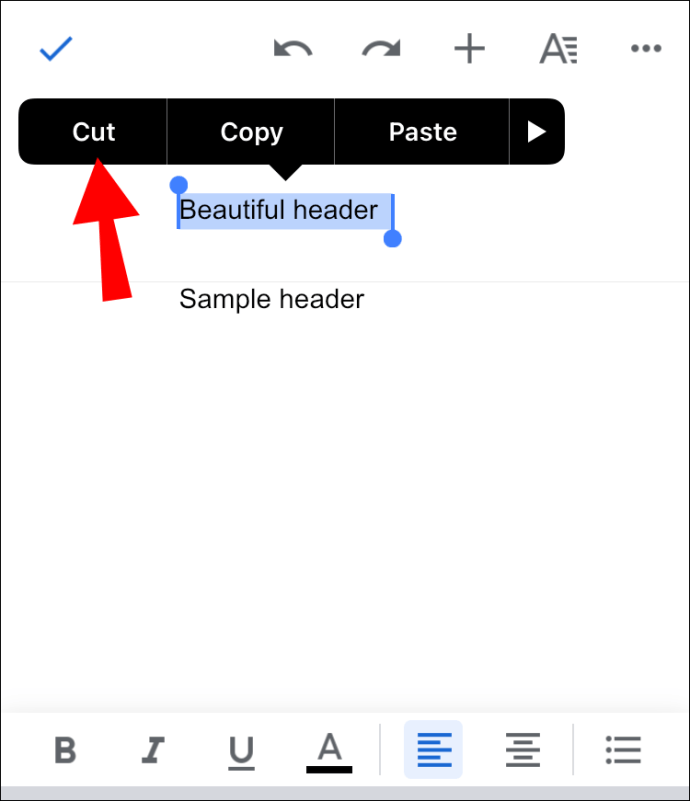
- Dotknij dowolnego innego miejsca poniżej, aby zapisać zmiany.
Jak dodać nagłówek lub stopkę?
Proces dodawania nagłówków i stopek różni się nieco od ich usuwania. Jak zapewne już wiesz, nagłówki znajdują się u góry strony, a stopki u dołu. Nagłówki są przeznaczone na tytuły, daty i informacje o autorze. Stopki są zwykle używane do umieszczania stron, przypisów i dodatkowych informacji.
Możesz dodawać nagłówki / stopki, korzystając z różnych metod, w zależności od urządzenia.
Jak dodać nagłówek / stopkę na komputerze?
Dodawanie nagłówków i stopek jest znacznie łatwiejsze w przeglądarce internetowej i odbywa się dokładnie w ten sam sposób:
- Przejdź do Dokumentów Google i otwórz dokument.
- Przejdź do Menu i wybierz Wstaw.

- Znajdź nagłówek i stopkę i wybierz jedną lub obie.
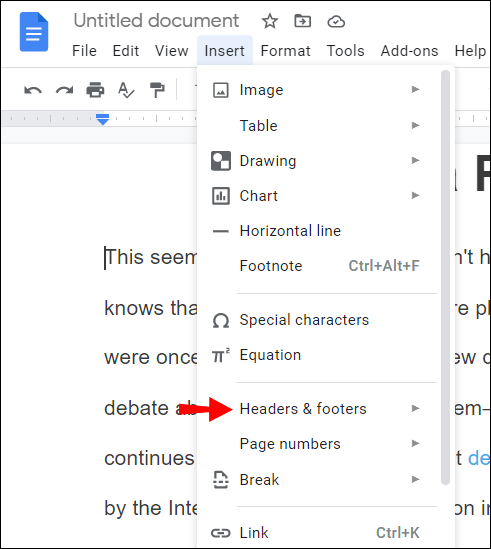
Jak dodać nagłówek lub stopkę w telefonie?
Jeśli pracujesz na telefonie, nadal możesz dodawać nagłówki i stopki w aplikacji, chociaż robi się to inaczej. Oto jak to zrobić:
- Otwórz pierwszą stronę tekstu.
- Kliknij ikonę pióra u dołu strony.

- Przejdź do trzech kropek po prawej stronie ekranu.

- Włącz przełącznik układu wydruku, aby zmienił kolor na niebieski.

- Wróć do strony i dotknij nagłówka.
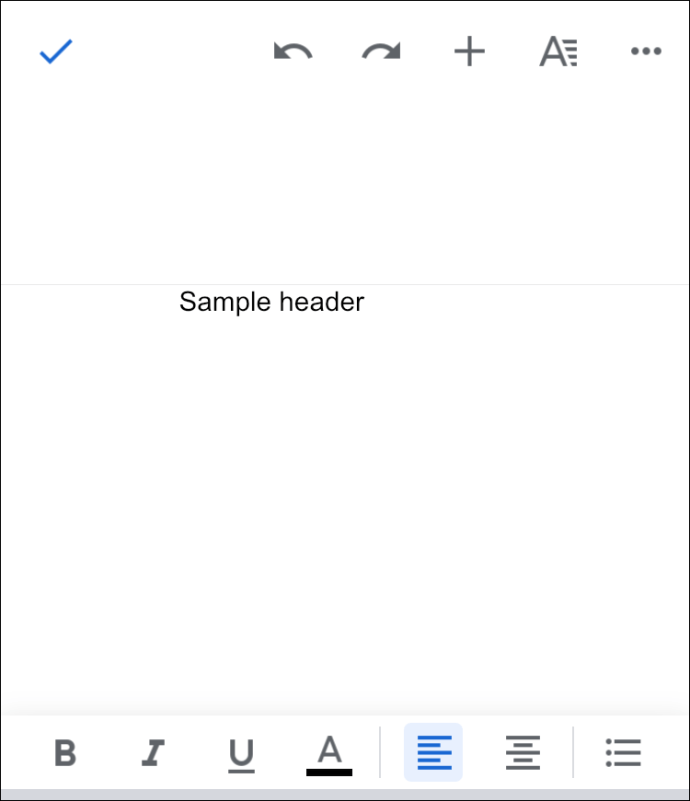
- Wstaw tekst, który chcesz umieścić w nagłówku.
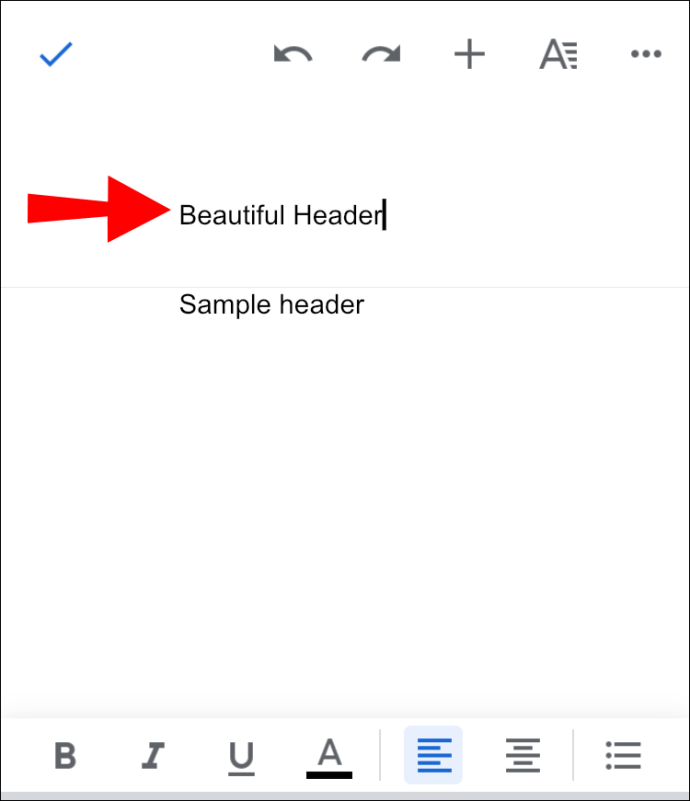
Uwaga: Aby dodać stopkę, wykonaj dokładnie te same kroki, z wyjątkiem lokalizacji. Wstawiając stopkę, dotknij dołu strony, a następnie dodaj tekst.
jak znaleźć naklejki na telegramie
Dostosowywanie nagłówków i stopek
Po pomyślnym dodaniu nagłówków i stopek do dokumentu zobaczmy, co jeszcze możesz zrobić, aby jeszcze bardziej zoptymalizować tekst.
- Na pasku formatowania możesz wybierać spośród różnych narzędzi do edycji nagłówka / stopki (czcionka, rozmiar tekstu, kolor, wyrównanie itp.)
- Możesz dostosować swoją pierwszą stronę. Wybierz nagłówek i kliknij Inna pierwsza strona. Spowoduje to usunięcie nagłówka tylko z pierwszej strony, co może być szczególnie przydatne w przypadku tekstów akademickich.
- Dodaj numery stron - możesz wybrać, czy numery mają być w nagłówku, czy w stopce, a także możesz zdecydować, która strona będzie numerowana jako pierwsza.
- Jeśli nagłówek / stopka zajmuje zbyt dużo miejsca na stronie, możesz dostosować marginesy. Po prostu kliknij dwukrotnie nagłówek / stopkę, a następnie kliknij Opcje i Format nagłówka / stopki.
- Możesz także użyć różnych nagłówków / stopek na stronach nieparzystych lub parzystych. W sekcji Format nagłówka / stopki zaznacz pole Różne nieparzyste i parzyste.
Jak widać, istnieje wiele rzeczy, które możesz zrobić, aby dostosować swoje dokumenty w Dokumentach Google.
Dodatkowe często zadawane pytania
Jak usunąć pasek w Dokumentach Google?
Umiejętność tworzenia tabel w Dokumentach Google może być bardzo przydatna. Możesz to zrobić, wstawiając liczbę potrzebnych kolumn i wierszy. Jeśli zastanawiasz się, jak usunąć kolumny / wiersze, jest to stosunkowo łatwe.
1. Otwórz plik Dokumentów Google.
2. Kliknij dwukrotnie pasek, który chcesz usunąć.
3. Przejdź do Menu i kliknij Usuń wiersz lub Usuń kolumnę.
Uwaga: Jeśli chcesz usunąć całą tabelę, kliknij prawym przyciskiem myszy dowolną komórkę w tabeli. Przejdź do Menu i wybierz Usuń tabelę i to wszystko.
Jak usunąć wszystkie nagłówki w dokumencie?
Jeśli nie wiesz, po usunięciu nagłówka na jednej stronie wszystkie nagłówki w całym dokumencie zostaną automatycznie usunięte. Jeśli go przegapiłeś, wróć do góry, aby dowiedzieć się, jak na różne sposoby usuwać nagłówki w Dokumentach Google.
Jeśli chcesz usunąć tylko jeden nagłówek, zaznacz go i kliknij Opcje, a następnie Inna pierwsza strona.
Jak usunąć niechcianą stronę w Dokumentach Google?
Kiedy pracujesz nad większym tekstem, czasami pojawiają się niechciane strony i zaskakują Cię. Istnieje kilka sposobów ich usunięcia i wszystkie są dość łatwe. Oto jak to się robi:
1. Przejdź na koniec strony.
2. Po prostu naciśnij Usuń.
Inną opcją jest użycie niestandardowych odstępów. W sytuacjach, gdy duży odstęp jest ustawiony po każdym akapicie, może to spowodować powstanie dodatkowej strony. W takim przypadku wykonaj następujące czynności:
1. Przejdź do opcji Format na pasku narzędzi.
2. Znajdź odstępy między wierszami.
3. Kliknij opcję Niestandardowe odstępy.
4. Zmień odstępy między wierszami na zero.
Dość często zdarza się również, że dodatkowe strony są dodawane z powodu wstawionego podziału strony. W takim przypadku przejdź do opcji Wstaw na pasku narzędzi i usuń podział strony.
Jak usunąć przestrzeń nagłówka?
Ponieważ omówiliśmy już, jak usunąć nagłówki z Dokumentów Google, zobaczmy również, jak usunąć przestrzeń nagłówka. Możesz to zrobić, dostosowując marginesy.
1. Otwórz plik Dokumentów Google.
2. Kliknij dwukrotnie nagłówek.
3. Następnie przejdź do Opcje i kliknij Format nagłówka.
4. Wpisz rozmiar marginesów.
Ta metoda pomoże Ci usunąć dodatkowe miejsce w nagłówku, którego nie potrzebujesz. Alternatywnie możesz po prostu usunąć niechciane miejsce ręcznie, naciskając przycisk usuwania.
jak szybko rosną wyniki?
Jak usunąć nagłówek ze strony tytułowej?
Jeśli chcesz usunąć nagłówek tylko z jednej strony, a mianowicie ze strony tytułowej, oto co powinieneś zrobić:
1. Otwórz pierwszą stronę dokumentu Google Docs.
2. Kliknij dwukrotnie nagłówek, aby go zaznaczyć.
3. Pojawi się inna opcja pierwszej strony.
4. Zaznacz pole.
W ten sposób tylko nagłówek pierwszej strony zostanie usunięty, a wszystkie inne nagłówki pozostaną takie same.
Wykorzystaj w pełni możliwości Dokumentów Google
Teraz wiesz, jak dodawać i usuwać nagłówki i stopki w dokumentach. Nie tylko to, ale możesz także usuwać niechciane strony i tabele, a także modyfikować nagłówki i stopki. Gdy poznasz wszystkie niesamowite funkcje, jakie mają do zaoferowania Dokumenty Google, możesz w pełni zoptymalizować swoją pracę. W ten sposób sprawisz, że Twoje dokumenty będą profesjonalne i łatwe do zrozumienia.
Czy zdarzyło Ci się usunąć lub dodać nagłówek w Dokumentach Google? Jeśli tak, czy użyłeś metod z naszego artykułu? Daj nam znać w sekcji komentarzy poniżej.